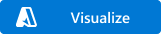Schnellstart: Erstellen eines Azure Synapse-Arbeitsbereichs mit einer ARM-Vorlage
Mit dieser ARM-Vorlage (Azure Resource Manager) wird ein Azure Synapse-Arbeitsbereich mit zugrunde liegendem Data Lake Storage erstellt. Der Azure Synapse-Arbeitsbereich bietet einen abgegrenzten Bereich für die Zusammenarbeit an Analyseprozessen in Azure Synapse Analytics, der geschützt werden kann.
Eine Azure Resource Manager-Vorlage ist eine JSON (JavaScript Object Notation)-Datei, welche die Infrastruktur und die Konfiguration für Ihr Projekt definiert. Die Vorlage verwendet eine deklarative Syntax. Sie beschreiben Ihre geplante Bereitstellung, ohne die Abfolge der Programmierbefehle zum Erstellen der Bereitstellung zu schreiben.
Wenn Ihre Umgebung die Voraussetzungen erfüllt und Sie mit der Verwendung von ARM-Vorlagen vertraut sind, klicken Sie auf die Schaltfläche In Azure bereitstellen. Die Vorlage wird im Azure-Portal geöffnet.
Voraussetzungen
Wenn Sie kein Azure-Abonnement besitzen, können Sie ein kostenloses Konto erstellen, bevor Sie beginnen.
Zum Erstellen eines Azure Synapse-Arbeitsbereichs muss ein Benutzer über die Azure-Rolle Mitwirkender und die Berechtigungen als Benutzerzugriffsadministrator oder über die Rolle Besitzer im Abonnement verfügen. Ausführliche Informationen finden Sie unter Zuweisen von Azure-Rollen über das Azure-Portal.
Überprüfen der Vorlage
Sie können die Vorlage überprüfen, indem Sie den Link Visualisieren auswählen. Wählen Sie dann Vorlage bearbeiten aus.
Die Vorlage definiert zwei Ressourcen:
- Speicherkonto
- Arbeitsbereich
Bereitstellen der Vorlage
Wählen Sie das folgende Image aus, um sich bei Azure anzumelden und die Vorlage zu öffnen. Mit dieser Vorlage wird ein Synapse-Arbeitsbereich erstellt.
Geben Sie die folgenden Werte ein, oder aktualisieren Sie sie:
- Abonnement: Wählen Sie ein Azure-Abonnement aus.
- Ressourcengruppe: Wählen Sie Neu erstellen aus, geben Sie einen eindeutigen Namen für die Ressourcengruppe ein, und wählen Sie OK aus. Eine neue Ressourcengruppe erleichtert das Bereinigen von Ressourcen.
- Region: Wählen Sie eine Region aus. Beispiel: USA, Mitte.
- Name: Geben Sie einen Namen für den Arbeitsbereich ein.
- SQL-Administratoranmeldung: Geben Sie den Benutzernamen des Administrators für den SQL Server ein.
- SQL-Administratorkennwort: Geben Sie das Administratorkennwort für den SQL Server ein.
- Tagwerte: Übernehmen Sie die Standardeinstellung.
- Überprüfen und erstellen: Aktivieren Sie dieses Kontrollkästchen.
- Erstellen: Aktivieren Sie dieses Kontrollkästchen.
Nach der Bereitstellung sind zusätzliche Berechtigungen erforderlich.
- Weisen Sie im Azure-Portal anderen Benutzern des Arbeitsbereichs die Rolle Mitwirkender im Arbeitsbereich zu. Ausführliche Informationen finden Sie unter Zuweisen von Azure-Rollen über das Azure-Portal.
- Weisen Sie anderen Benutzern mithilfe von Synapse Studio die entsprechenden Synapse RBAC-Rollen zu.
- Ein Mitglied der Rolle Besitzer des Azure Storage-Kontos muss der MSI des Azure Synapse-Arbeitsbereichs und anderen Benutzern die Rolle Mitwirkender an Storage Blobdaten zuweisen.
Nächste Schritte
Weitere Informationen zu Azure Synapse Analytics und Azure Resource Manager erhalten Sie wie folgt:
- Lesen Sie Eine Übersicht über Azure Synapse Analytics.
- Lesen Sie weitere Informationen zu Azure Resource Manager.
- Erstellen und Bereitstellen Ihrer ersten ARM-Vorlage
Als Nächstes können Sie SQL-Pools oder Apache Spark-Pools erstellen, um mit der Analyse und Untersuchung Ihrer Daten zu beginnen.
Feedback
Bald verfügbar: Im Laufe des Jahres 2024 werden wir GitHub-Issues stufenweise als Feedbackmechanismus für Inhalte abbauen und durch ein neues Feedbacksystem ersetzen. Weitere Informationen finden Sie unter https://aka.ms/ContentUserFeedback.
Feedback senden und anzeigen für